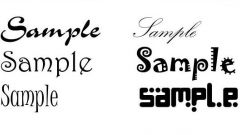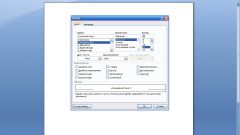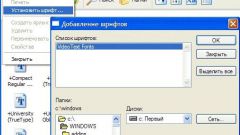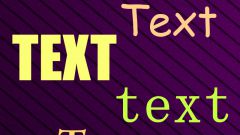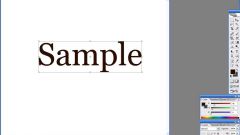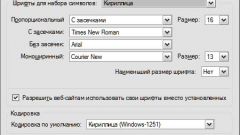Редактирование текста в Microsoft Word
Если вы работаете в программе Microsoft Word, изменить шрифт в тексте очень просто. Для этого при помощи курсора мышки выделите необходимый для редактирования текст и на верхней панели инструментов найдите строку, при наведении курсора на которую появится надпись «Шрифт». Чтобы изменить шрифт, нужно выбрать из списка в выпадающем окне наиболее подходящее начертание и применить изменения. Аналогично, но уже при помощи другого раздела (он располагается по соседству с предыдущим меню) можно изменить размер шрифта. Для удобства работы в Microsoft Word при наведении курсора на какую-либо пиктограмму появляется описание выбранной опции.
В случае неудачного применения шрифта, размера, заливки текста или его цвета, в любой момент возможно отменить последние изменения. Они доступны в меню «Правка» на верхней рабочей строке. На панели инструментов также есть две пиктограммы, изображающие стрелки, они позволяют выполнить такие действия, как «Отменить» и «Вернуть».
Изменение шрифта в презентации Microsoft PowerPoint
Довольно часто требуется изменить шрифт при создании презентаций. И, как правило, этот процесс не вызывает особых трудностей: в программе Microsoft PowerPoint шрифт редактируется аналогично Microsoft Word. То есть находите пункты «Шрифт», «Изменить размер шрифта», «Цвет текста» и применяете необходимые изменения. Кроме этого, в PowerPoint есть возможность не просто указать конкретный размер, но и воспользоваться опциями «Уменьшить размер шрифта» или «Увеличить размер шрифта».
Компьютерный шрифт тоже меняется
Однако изменить шрифт можно не только в тексте, но и на самом компьютере. Если вы используете операционную систему Windows XP, кликните правой кнопкой мышки по свободному пространству рабочего окна. Выберите в открывшемся списке опций пункт «Свойства» и откройте окно «Свойства экрана». Затем перейдите в раздел «Параметры» и откройте вкладку «Дополнительно». После этого на вкладке «Общие» укажите коэффициент масштабирования. Если предложенные варианты вас не устраивают, откройте раздел «Особые параметры» и введите данные, которые будут наиболее приемлемы для оформления вашего экрана. Затем перегрузите компьютер, чтобы внесенные вами изменения вступили в силу.
Для пользователей операционной системы Windows 7 процедура изменения шрифта на компьютере значительно проще. Нажмите кнопку «Пуск», затем в открывшемся списке выберите пункт «Панель управления» и перейдите в раздел «Экран». В новом окне вы сможете изменить разрешение экрана, применить калибровку цвета, выполнить настройку текста для наиболее удобного чтения с экрана. Выберите в левой части экрана нужный вам пункт и примените необходимые изменения. Так в разделе «Удобство чтения с экрана» вы можете указать масштаб страницы: мелкий (100 процентов), средний (125 процентов) и крупный (150 процентов). А чтобы вам было понятно, как в случае применения настроек изменится экран, воспользуйтесь экранной лупой.
Источники:
- как в программах изменить шрифт в 2018